ps自定形状工具箭头怎么变方向
1、第一步:在ps软件左侧工具栏中,选择“自定形状工具”。

2、第二步:在上方工具栏“形状”下拉菜单中,选择箭头形状。
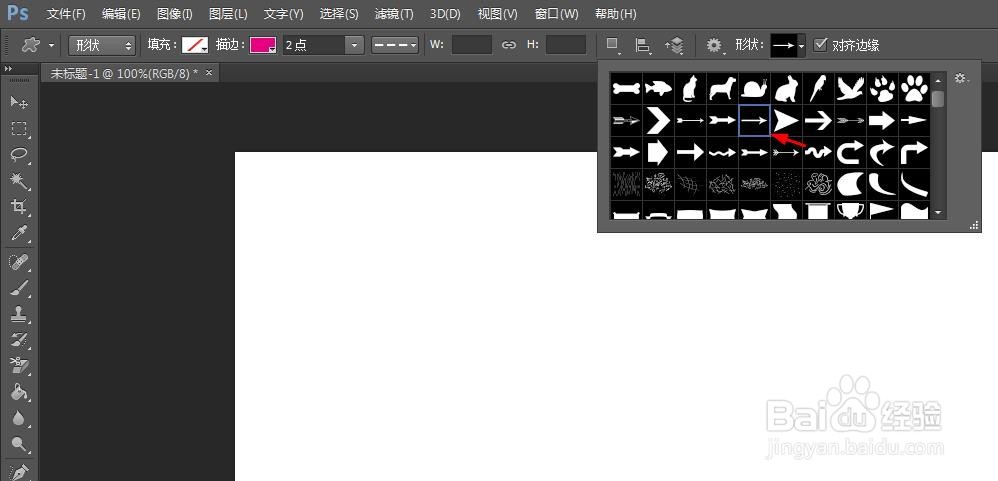
3、第三步:设置好箭头形状的填充颜色,在画布中,按住鼠标左键画出箭头形状。
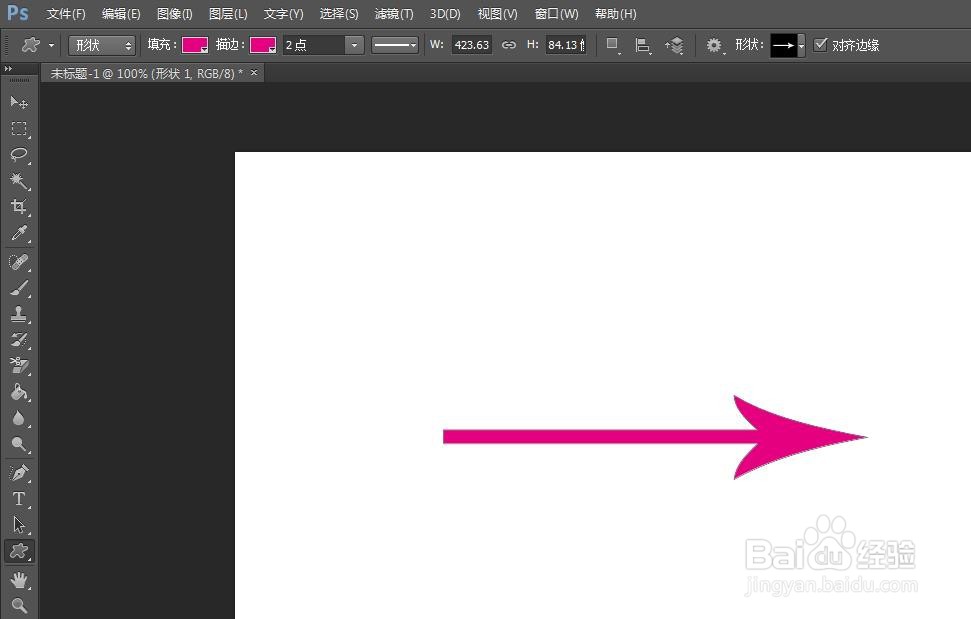
4、第四步:按下快捷键Ctrl+T键,箭头形状变成可变形状态。
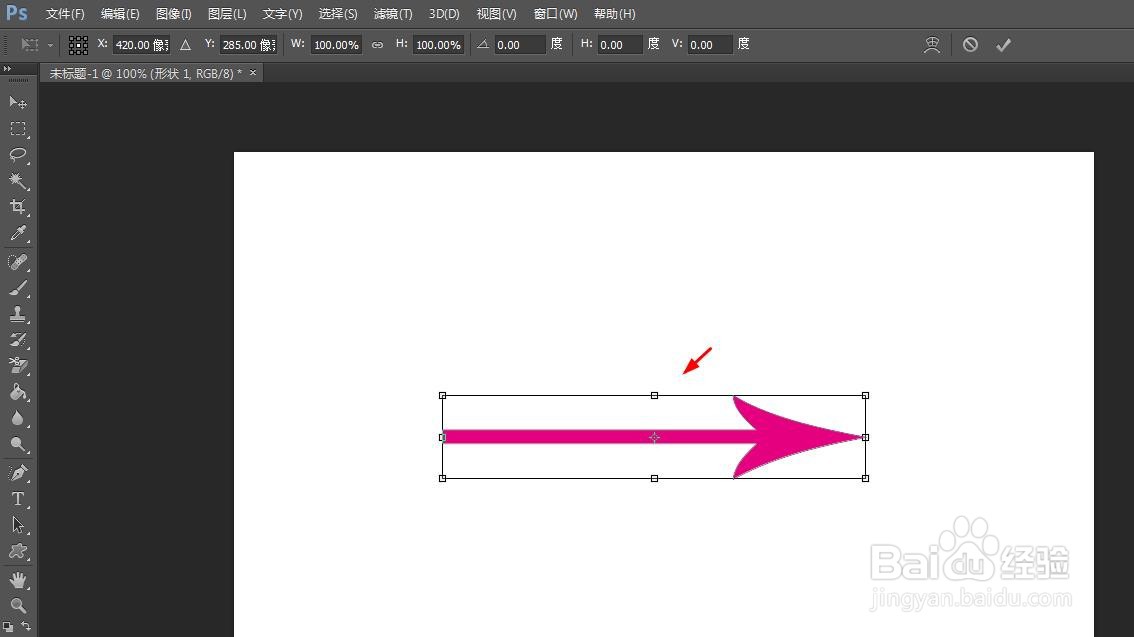
5、第五步:按住鼠标左键,将箭头调整成想要的方向,单击上方工具栏中的“✓”按钮即可。


声明:本网站引用、摘录或转载内容仅供网站访问者交流或参考,不代表本站立场,如存在版权或非法内容,请联系站长删除,联系邮箱:site.kefu@qq.com。